UiPath Excel(モダン) グラフを取得 アクティビティ
Excelブックからグラフを画像として取得するアクティビティです。
アクティビティの使い方
最初に「アクティビティ」、「利用可能」、「アプリの連携」、「Excel」より
「Excel プロセス スコープ」をシーケンスにドロップ、
その中の「実行」に「Excel ファイルを使用」をドロップ、
更にその中の「実行」に「グラフを取得」をドロップします。
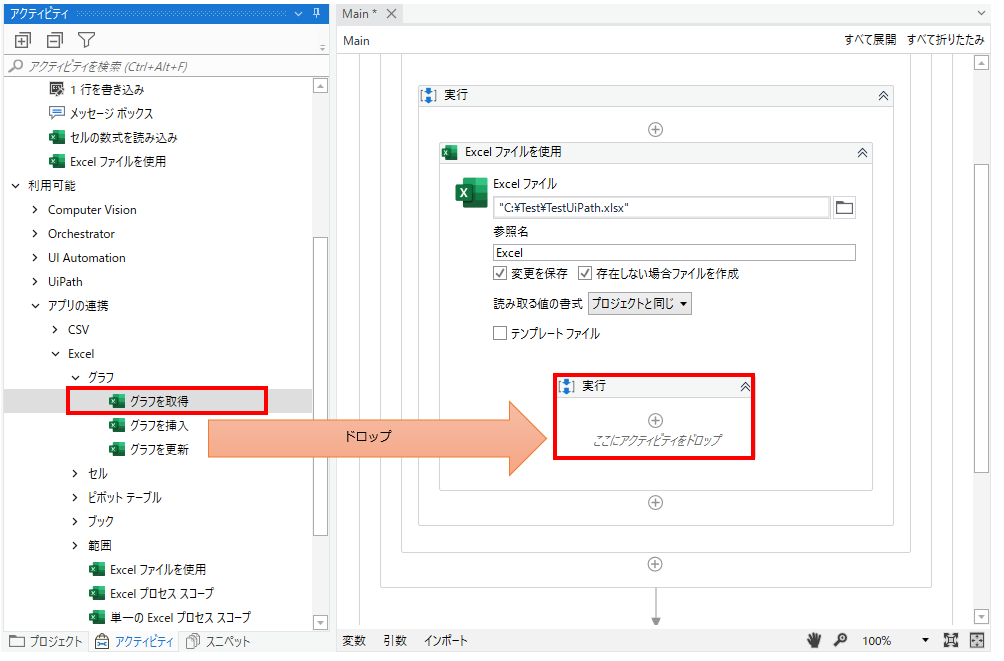
プロパティ
共通
表示名を設定します。

表示名はデザイナーパネルに反映されます。
「グラフを取得」アクティビティが一つであればそのままで良いですが
複数ある場合はどのセルにどのようなグラフかを示す名前を付けるようにしましょう。
入力
アクション

クリップボードにコピーする(CopyToClipboard)か、
ファイルに保存する(SaveAsPicture)かを選択します。
グラフ

読み込むグラフを指定します。
キー入力も可能ですが、
ルールが特殊なため+をクリックしてガイドを利用する方が効率的です。

+をクリック後、次の何れかの方法でグラフを指定します。
- 存在するグラフの一覧から選択
- 「Excel 内で示す」(Excelブックを開いて指定)
- 「カスタム入力」(シート名とグラフ名を手入力)
- 変数で指定
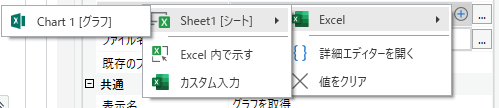
存在するシート・グラフの一覧から選択
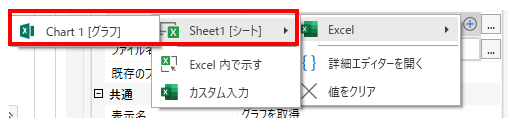
「Excel ファイルを使用」で指定しているブックの中に
存在しているグラフ一覧が表示されるため、この中から指定します。
この方法が一番楽で確実ですが、1つのシートに多くのグラフがある場合は
名前とグラフの対応付けが難しい場合があります。
(ここのグラフ名はExcelで通常表示されるものとは異なるため)
Excel 内で示す
対象ファイルを開いて取得する場所を指定します。
この方法にはExcelにUiPathのアドインをインストールする必要があります。
(インストールされていない場合、インストールするかの確認が出ます)
取得するグラフを指定して確認をクリックするとUiPathに反映されます。
最も対応付けがしやすい確実な方法です。
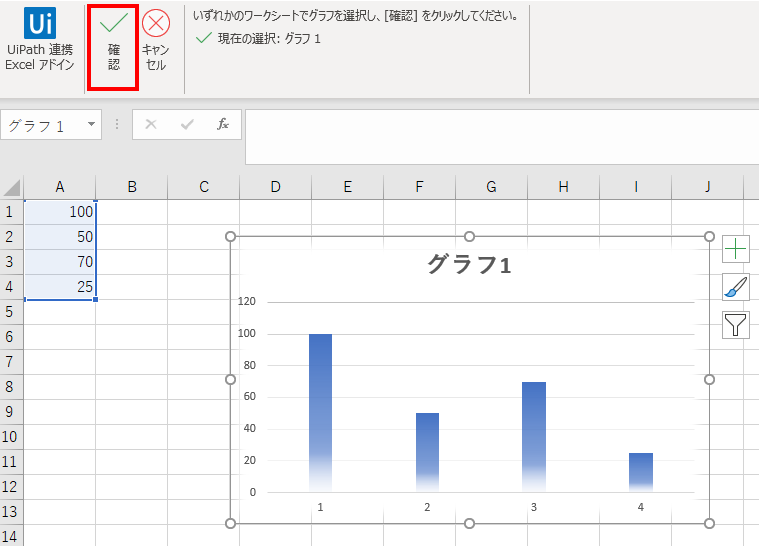
カスタム入力
次のダイアログが表示されるため、シート名とグラフ名を指定します。
ここのグラフ名は確認しにくいため、扱い辛い機能です。
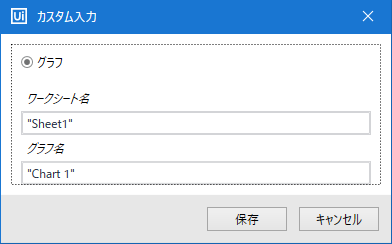
変数で指定
UiPath.Excel.IChartRef型の変数を指定します。
「グラフの挿入」で追加・変数化したグラフに利用します。
ファイル名
ファイルに保存する(SaveAsPicture) 場合に保存場所を指定します。

フォルダボタンを押すとファイルダイアログが開かれるため、
これを利用すると効率的です。
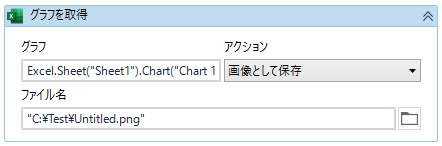
UiPathを使う際に毎回、対象のファイルが変わる場合は
「ファイルを選択」アクティビティを組み合わせてその結果のString型変数を指定しましょう。
それによりUiPathを起動する度にファイル選択ダイアログを表示して
対象ファイルを指定することが可能です。
既存のファイルを置換
既に同一ファイル名が存在する場合に上書きするかを指定します。
チェックすると上書きします。チェックしない場合はエラーになります。

その他
UiPathのログに引数や変数の値が表示されるかを指定します。
機密性の高い情報を取り扱う場合にのみチェックする必要があります。

--